在现如今数字化快速发展的时代,U盘已经成为了人们日常生活中必不可少的存储工具。电脑店作为服务消费者的场所,如何提供更多便利和增加服务亮点,将成为提高竞...
2025-08-17 131 盘制作
在安装或修复操作系统时,使用U盘制作一个启动盘是一种常见且方便的方法。本文将详细介绍如何使用U盘来制作一个可用于安装或修复Windows7的启动盘。

一:准备工作
选择合适的U盘
您需要选择一款符合要求的U盘。推荐使用容量大于8GB的U盘,并确保其无任何重要数据,因为制作过程中会格式化U盘。

二:下载Windows7ISO文件
获取Windows7系统镜像
前往官方或可信赖的网站下载合法的Windows7ISO文件。确保选择与您当前系统匹配的版本,并注意文件的完整性。
三:下载和安装Windows7USB/DVD下载工具
获取制作启动盘的工具

在Microsoft官方网站上,下载并安装Windows7USB/DVD下载工具。这是一个免费且易于使用的工具,可以帮助您制作启动盘。
四:运行Windows7USB/DVD下载工具
打开制作工具
双击桌面上的Windows7USB/DVD下载工具图标,或在开始菜单中找到并运行它。这将打开工具的主界面。
五:选择ISO文件和U盘
选择ISO文件和目标U盘
点击“浏览”按钮,选择之前下载的Windows7ISO文件,并在下拉菜单中选择要制作启动盘的U盘。确保选择正确的U盘,因为制作过程将清空该U盘。
六:开始制作启动盘
点击“开始复制”
确认已选择正确的ISO文件和U盘后,点击“开始复制”按钮。工具将开始将ISO文件写入U盘,并在完成后通知您。
七:等待制作过程完成
耐心等待
制作启动盘的过程可能需要一些时间,请耐心等待。期间不要中断电源或拔出U盘。
八:制作完成
制作成功
当工具显示“复制成功”时,表示启动盘已成功制作完成。现在您可以安全地退出工具,并使用该U盘进行系统安装或修复。
九:设置BIOS启动顺序
调整计算机启动顺序
在使用U盘安装或修复系统之前,您需要进入计算机的BIOS设置界面,并将启动顺序调整为首先从U盘启动。
十:插入U盘并重启计算机
使用U盘启动计算机
将制作好的U盘插入计算机的USB接口,并重新启动计算机。确保计算机能够从U盘启动。
十一:按照提示操作
根据系统安装或修复向导进行操作
跟随Windows7安装或修复向导的指引,按照提示进行相应的操作。您可以选择安装新系统或修复现有系统。
十二:等待安装或修复完成
耐心等待
系统安装或修复的过程可能需要一些时间,请耐心等待,同时确保计算机保持连接电源。
十三:重启计算机
完成安装或修复
当系统安装或修复完成后,向导将提示您重新启动计算机。按照提示进行操作,重新启动计算机。
十四:拔出U盘
安全移除U盘
在计算机重新启动后,确保系统能够正常启动后,安全地拔出U盘,避免对U盘造成损坏。
十五:
制作Win7U盘安装盘的步骤
制作Win7U盘安装盘的步骤包括选择合适的U盘、下载Windows7ISO文件、下载和安装Windows7USB/DVD下载工具、运行工具、选择ISO文件和U盘、开始制作、等待制作过程完成、设置BIOS启动顺序、插入U盘并重启计算机、按照提示操作、等待安装或修复完成、重启计算机、拔出U盘。通过这些简单的步骤,您就可以轻松地制作一个可用于安装或修复Windows7系统的启动盘。
标签: 盘制作
相关文章

在现如今数字化快速发展的时代,U盘已经成为了人们日常生活中必不可少的存储工具。电脑店作为服务消费者的场所,如何提供更多便利和增加服务亮点,将成为提高竞...
2025-08-17 131 盘制作
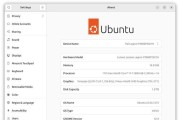
在电脑日常使用过程中,有时我们需要重新安装操作系统。而使用U盘制作系统盘,则成为一种快捷、方便的方式。本文将详细介绍如何利用U盘制作系统盘,并通过该系...
2025-08-14 163 盘制作

在电脑维护和系统安装中,PE盘被广泛使用。本文将为大家详细介绍如何使用PE盘制作教程大白菜,让你能够轻松地进行系统维护和安装。 一:准备所需材料...
2025-07-31 207 盘制作
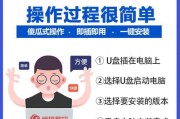
在我们使用电脑的过程中,经常会遇到系统崩溃、病毒感染等问题,这时重新安装操作系统是一种常见的解决方法。而使用U盘制作装机系统是一种方便快捷的方式,可以...
2025-06-26 210 盘制作

在电脑店中,系统的升级和安装是必不可少的工作,而使用U盘制作一个便携式的系统安装盘能够极大地简化这一过程。本教程将详细介绍如何制作一个电脑店系统U盘,...
2025-06-23 153 盘制作

随着电脑技术的不断发展,安装操作系统已经变得更加简单和便捷。借助于U盘制作安装盘,我们可以轻松地安装各种操作系统,并且省去了繁琐的光盘刻录过程。本文将...
2025-06-22 202 盘制作
最新评论